在标准拣货期间添加新箱 ID
- 从射频装置主菜单中选择“拣货 (4)”。系统会显示“拣货菜单 (PM1)”屏幕。
-
选择“任务拣货 (0)”。系统会显示“任务拣货 (TMP)”屏幕。
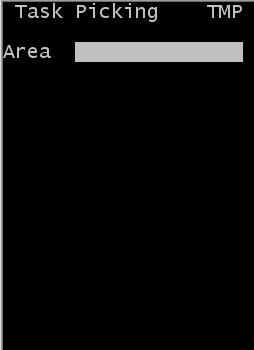
-
指定以下信息:
- 区域 1
- 任务的区域或库位。如果此字段为空白,应用程序会查找您权限范围内所有区域的任务。
-
如果有,应用程序会向您发送第一个拣货任务。系统会显示“拣货 (TPK)”屏幕。
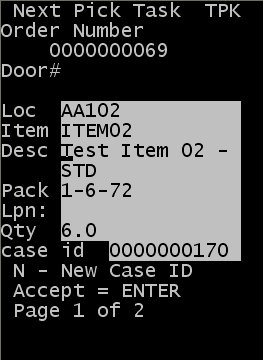
- 如果产品并不装入指定的箱或周转箱中,请前进到下一部分“创建其他箱 ID”。
-
执行以下操作之一:
- 若要接受当前拣货任务,请按“Enter”键。
- 若要取消,请按“Esc”键。
-
应用程序会要求您输入原因代码。系统会显示新“拣货 (TPK)”屏幕。
注意
如果存在任何特别说明,则系统会另外显示一个包含说明的屏幕。
-
确认下列字段中的信息:
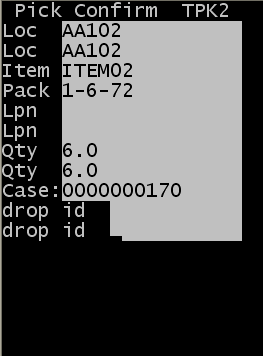
- LOC
- 拣货前货品所在的库位。
- 托盘号
- 与货品关联的托盘号(如果有)。
- 量
- 指定库位中货品的数量。
- 落放 ID
- 与货品关联的新 ID(可选)。
-
注意
不能将同一箱 ID 的拣货放置到不同的落放 ID 上。如果必须分割箱 ID,则用户必须创建新箱 ID。
- 原因
- 原因代码(如果有)。(每次执行短缺拣货任务时,都要输入原因代码。)
-
应用程序将在下列字段中输入信息:
- 箱
- 与拣货任务关联的箱 ID 或标签号。
- 包装
- 货品的包装。
- 货品
- 正在拣货的货品。
-
注意
在最后一个字段中按“Enter”键后,系统会显示
“N/n – 新箱 ID”信息。现在,您可以指定其他箱 ID。